在这个颜值当道,屌丝闪边的时代,拼不过颜值拼内涵,只有知识丰富才能提升一个人的内在气质和修养,所谓人丑就要多学习,今天图老师给大家分享Photoshop简单制作砂岩效果的艺术字,希望可以对大家能有小小的帮助。
【 tulaoshi.com - PS 】
具体效果:
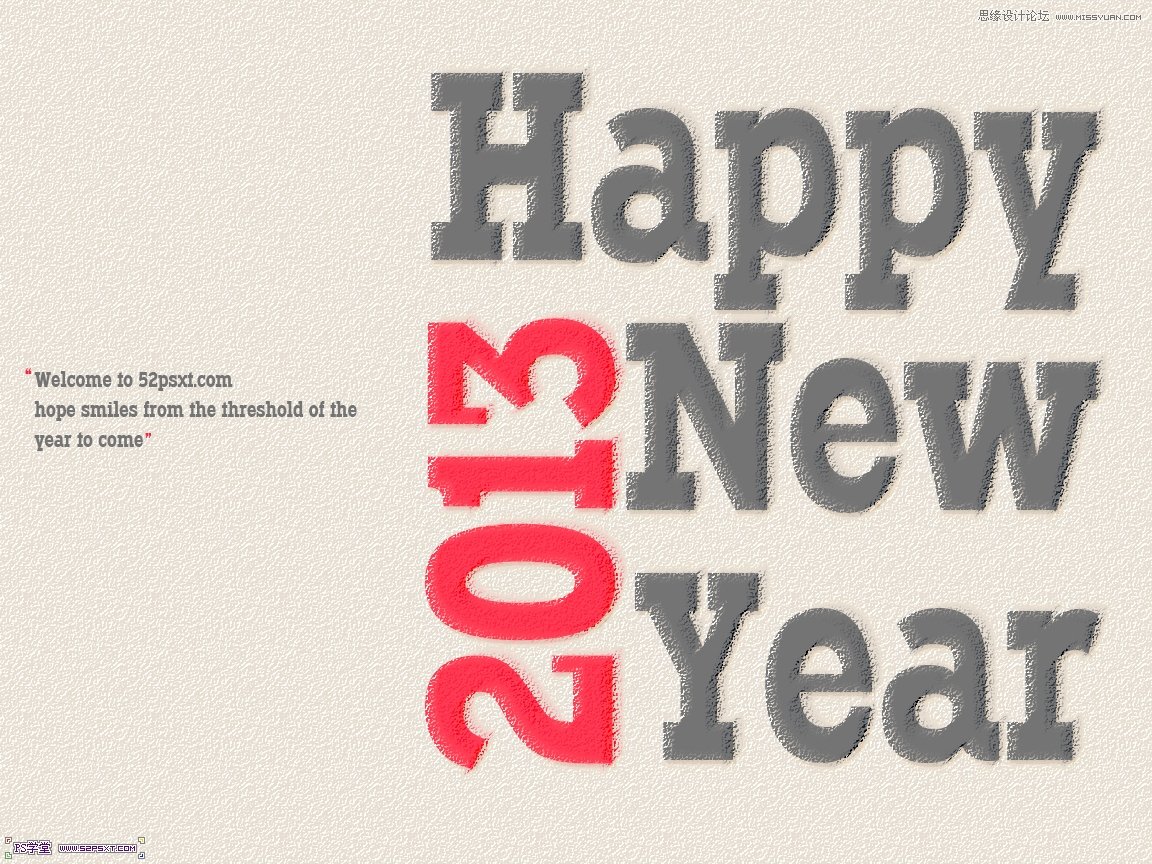
具体教程:
1.新建1152*864px大小的文档,编辑填充背景色为#e7ded2。
(本文来源于图老师网站,更多请访问https://www.tulaoshi.com/ps/)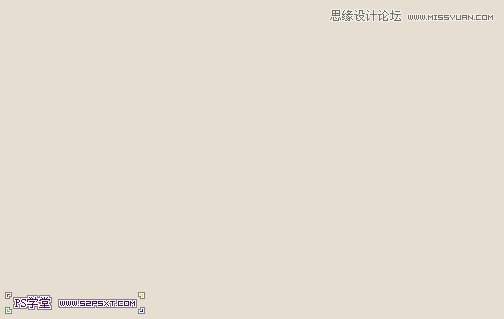
2.我们开始来做字体部分,字体颜色#747474,这里用的字体是Typodermic(素材中提供),设置字体大小250,上下间距250,字体全部向右对齐。我们先做灰色字部分,2013稍后在做.
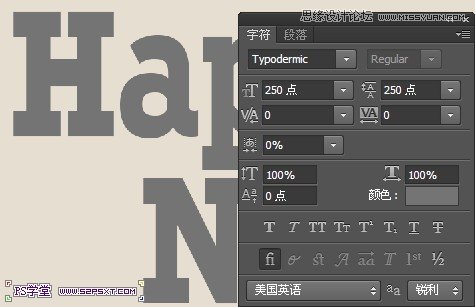
3.我们设置字体颜色为#ff3b52,打上2013

编辑--变换--旋转90度(逆时针),ctrl+T稍微调整一下,摆放好位置
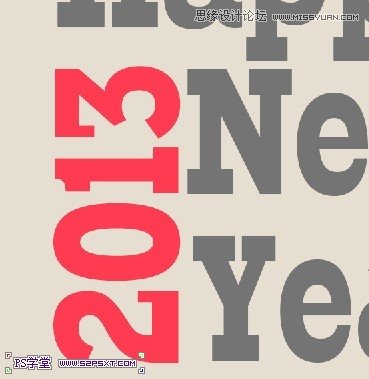
4.我们给所有的字体图层添加图层样式阴影,设置如下:
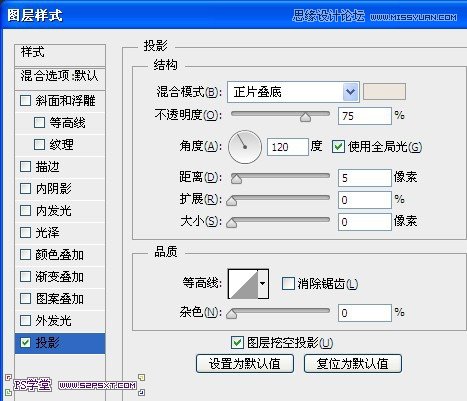
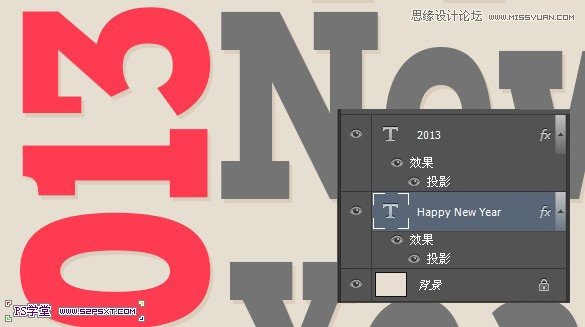
5.在所有图层上新建盖印图层,ctrl+shift+alt+E盖印图层
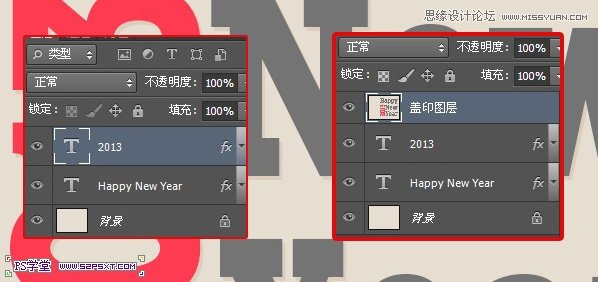
本帖隐藏的内容6.我们给盖印图层执行滤镜--艺术效果--粗糙蜡笔,设置如下:
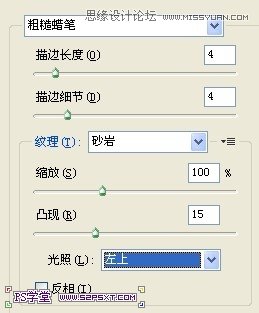
我们会得到以下的效果

7.最后我们在画布的左边打上一些小的字体,做做细节部分,完工。
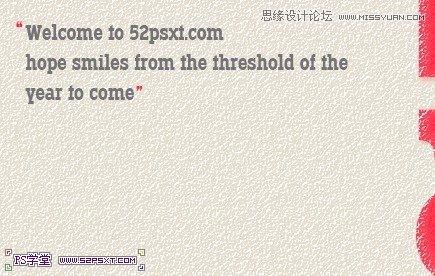
最终效果图
(本文来源于图老师网站,更多请访问https://www.tulaoshi.com/ps/)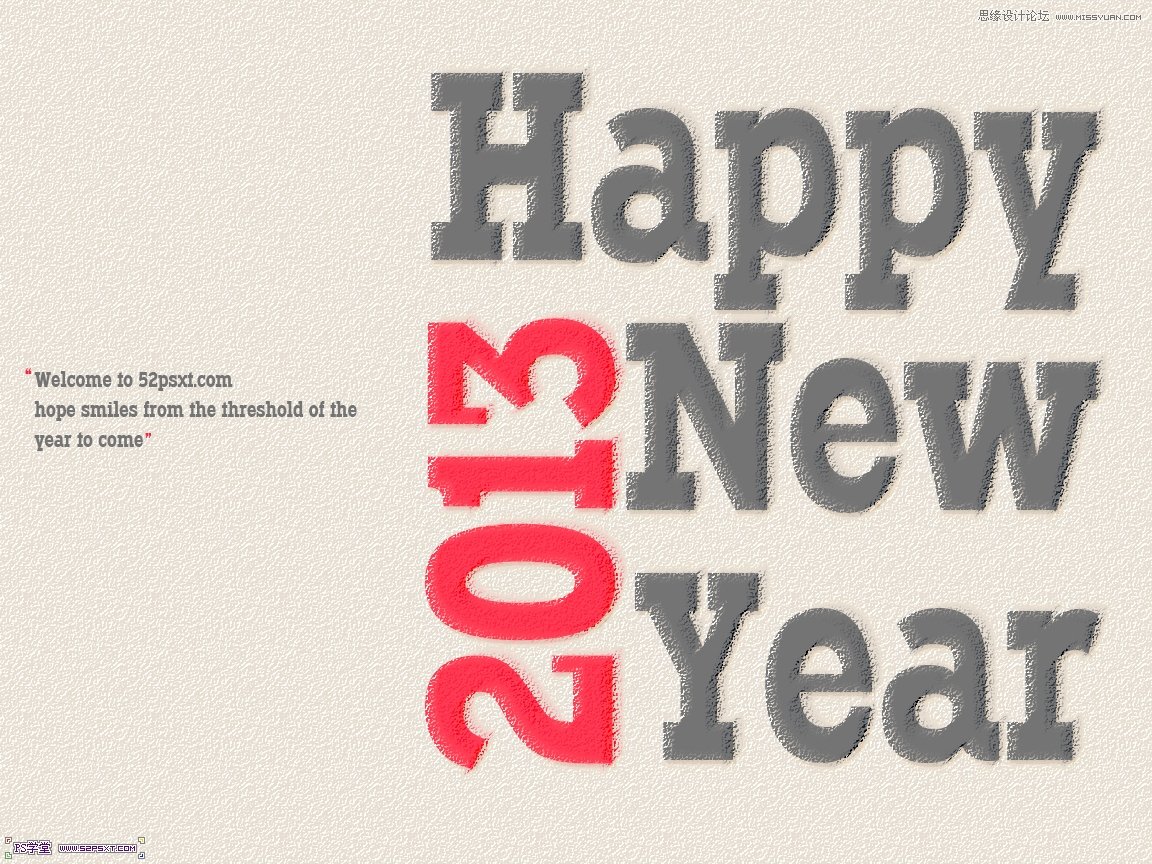
来源:https://www.tulaoshi.com/n/20160216/1566238.html
看过《Photoshop简单制作砂岩效果的艺术字》的人还看了以下文章 更多>>